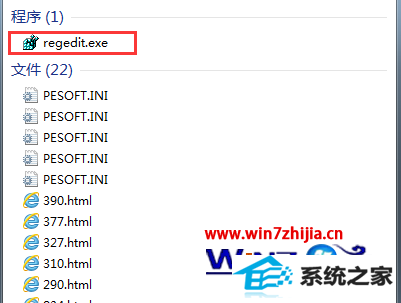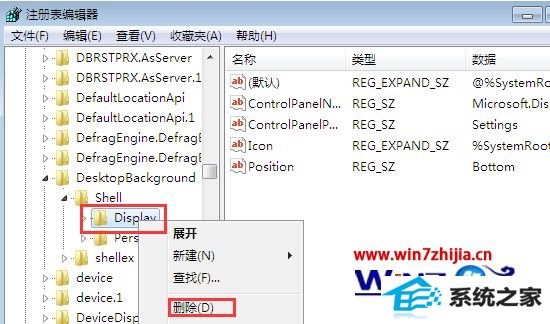老司机详解win8系统删除右键“个性化”选项防止主题被更改的技巧?
日期:2013-07-20 00:00 作者:win7系统官网 来源:http://www.win770.com
老司机详解win8系统删除右键“个性化”选项防止主题被更改的技巧??
很多对电脑不熟悉的朋友不知道win8系统删除右键“个性化”选项防止主题被更改的问题如何解决,虽然win8系统删除右键“个性化”选项防止主题被更改的少许解决办法,所以小编就给大家准备了win8系统删除右键“个性化”选项防止主题被更改的具体解决方法。只用你按照1、打开开始菜单,然后在搜索中输入“regedit.exe”,搜索到结果后,右键使用管理员身份打开; 2、打开注册表编辑器后,打开路径到HKEY_CLAssEs_RooTdesktopBackgroundshell 的方法即可解决,接下来小编就给大家带来win8系统删除右键“个性化”选项防止主题被更改的具体解决流程。
1、打开开始菜单,然后在搜索中输入“regedit.exe”,搜索到结果后,右键使用管理员身份打开;
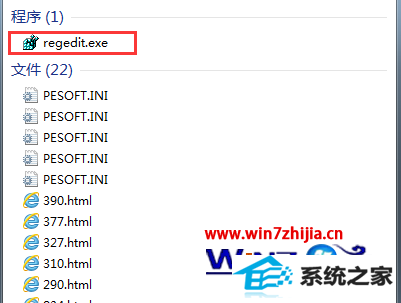
2、打开注册表编辑器后,打开路径到HKEY_CLAssEs_RooTdesktopBackgroundshell ;
3、展开shell后我们可以看到三个文件夹,右键点击“Gadgets”文件夹,然后删除;
(如果没有权限还需要获取权限:右键注册表里面你要删除的文件夹--权限--高级--所有者,将当前所有者改成当前系统用户(系统用户必须隶属于administrators)并勾选替换子容器和对象的所有者, 再点权限--选择当前用户--编辑--允许下面全勾选--确定,再勾选下面两个选项,确定就可以了。
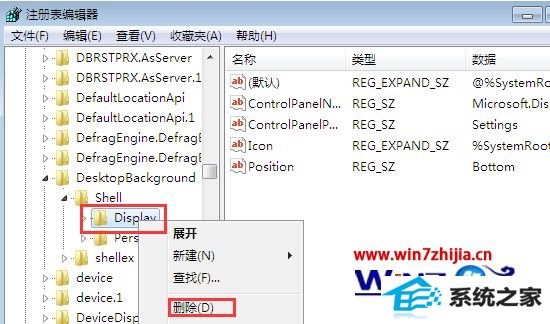
4、删除后退出注册表,然后我们再试试右键点击桌面?看到了吗“个性化”已经消失啦。
ps:在shell项下 三个文件夹分别代表“分辨率”“小工具”和“个性化”三个菜单选项,相信想要删除别的也是很容易的了。
关于win8下删除右键“个性化”选项防止主题被更改的方法就跟大家分享到这边了,有需要的用户可以根据上面的方法进行操作吧,这样就可以防止自己的主题桌面设置被更改了